Vivaldi se différencie un peu plus de l’ensemble des navigateurs avec le lancement de son nouveau courrielleur efficace et intégré, Vivaldi Mail, couplé à Vivaldi Agenda et un agrégateur de flux RSS. Il est désormais disponible sur Desktop et sur notebook.
Aujourd’hui, nous comptons plus de 4 milliards d’utilisateurs de services de messagerie électronique et ils devraient atteindre 4,5 milliards d’ici à 2024. L‘utilisation des courriels ne fait qu’augmenter et la façon dont nous l’utilisons évolue.
Cela signifie aussi que la difficulté de gérer efficacement votre courriel demeure. C’est pourquoi nous avons conçu Vivaldi Mail pour vous − notre réponse à la gestion de vos courriels.
Notre nouveau courrielleur Vivaldi Mail 1.0, lancé aujourd’hui est intégré directement dans le navigateur Vivaldi pour vous permettre de gérer vos courriels mieux que jamais.
Parmi ses fonctionnalités, Vivaldi Mail profite de la même interface que Vivaldi, colorée et personnalisable grâce à des thèmes, d’un gestionnaire d’agenda et d’un agrégateur de flux, intégrés de manière transparente pour vous donner un meilleur contrôle de vos données et informations.
Vous pouvez désormais naviguer sur le Web, échanger des courriels, vous abonner à des flux RSS/Atom, gérer vos listes de tâches quotidiennes, confortablement et sans quitter votre logiciel préféré.
De plus, vous pouvez agréger tous vos comptes de messagerie et les gérer facilement depuis un seul client, Vivaldi Mail, le tout gratuitement.
Découvrez la première version du nouveau courrielleur de Vivaldi, son gestionnaire d’agenda et son lecteur de flux dans la dernière version de Vivaldi Browser, disponible sur Windows. Mac et Linux.
Longue vie aux courriels ! L’alliance de l’ancien et du moderne.
La messagerie électronique existe depuis longtemps. Mais nous avons estimé qu’elle méritait plus d’attentions, aussi nous vous avons donné les meilleures options. C’est le défi que nous avons relevé : faire de votre boîte de réception votre maison numérique.
Nous avons conçu Vivaldi Mail autour de la vitesse, l’élégance et, bien sûr, la personnalisation (qui est notre force ainsi que le génie auquel nous aspirons).
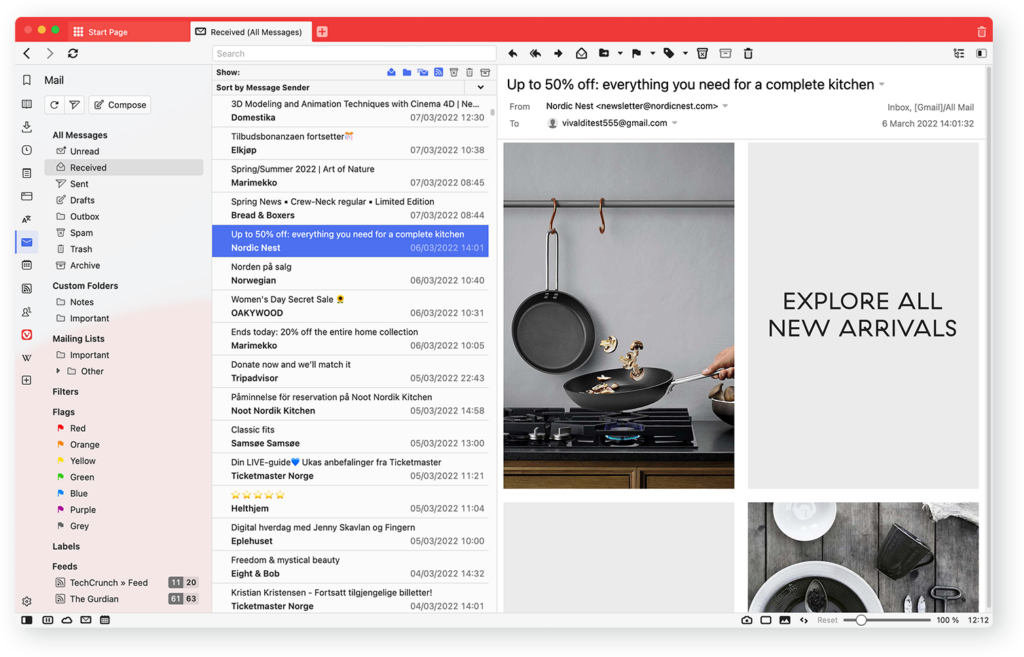
Pour avoir un accès opérationnel à Vivaldi Mail, téléchargez le navigateur et sélectionnez la présentation complète, puis Ajouter un compte de courrier. Vous utilisez déjà Vivaldi ? Autorisez le courrielleur depuis les Réglages > Général.
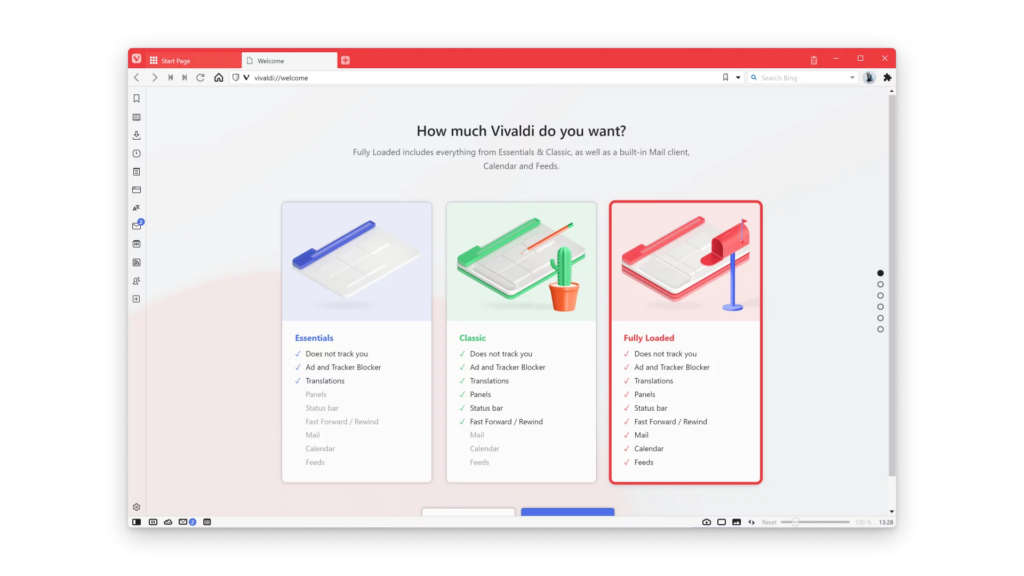
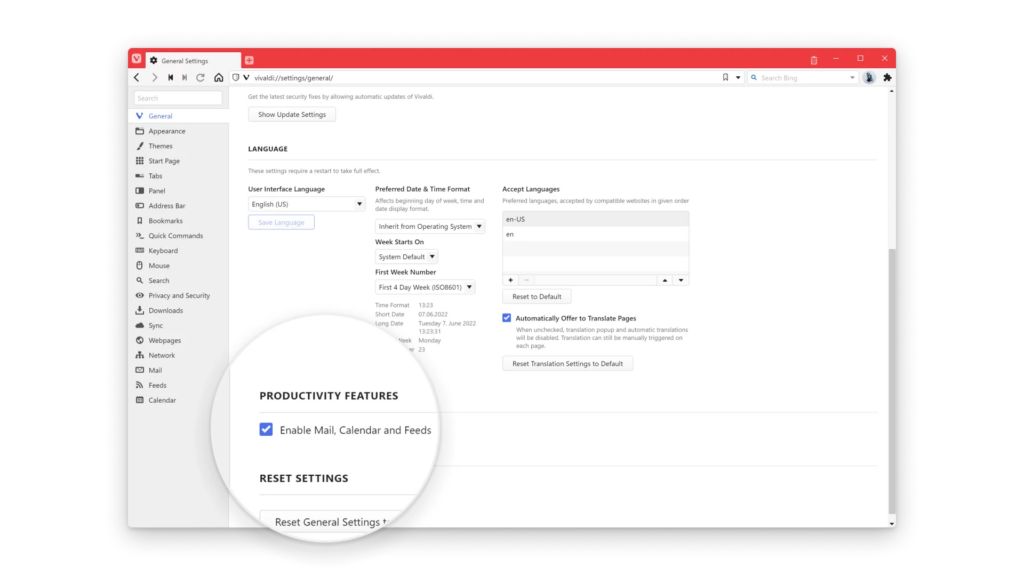
Contrairement à la plupart des courrielleurs, Vivaldi fait tout le travail rébarbatif à votre place, en détectant automatiquement les listes de diffusions ou les fils de discussion et, bien sûr, il offre une puissante fonctionnalité de recherche.
Plus besoin de créer des dossiers et de trier manuellement vos messages. Vivaldi Mail vous évite de démêler les courriels des listes de diffusion, des conversations et des courriels liés au travail dans des dossiers.
Vivaldi Mail fait tout cela localement, sur votre PC, et vous évite ainsi de passer par les différents Webmails des fournisseurs de service qui parfois vous tracent ou vous incitent à utiliser leurs autres services, de recherche par exemple.
Il ouvre des possibilités de recherche de vos courriels comme jamais auparavant. Même si vous souhaitez changer de fournisseur de messagerie, vos courriels restent disponibles. Il fournit un moyen simple de passer d’une messagerie à une autre tout en continuant à avoir accès à tous vos courriels sur votre PC.
Voici, ci-dessous, ce qui fait que Vivaldi Mail vous appartient.
Plusieurs comptes sous le même toit
Le nombre moyen de comptes de messagerie par personne est d’environ deux, mais beaucoup d’entre nous en ont beaucoup plus.
C’est un point sur lequel Vivaldi Mail excelle. Il peut traiter un grand volume de courriels quel que soit le nombre de comptes dont vous disposez.
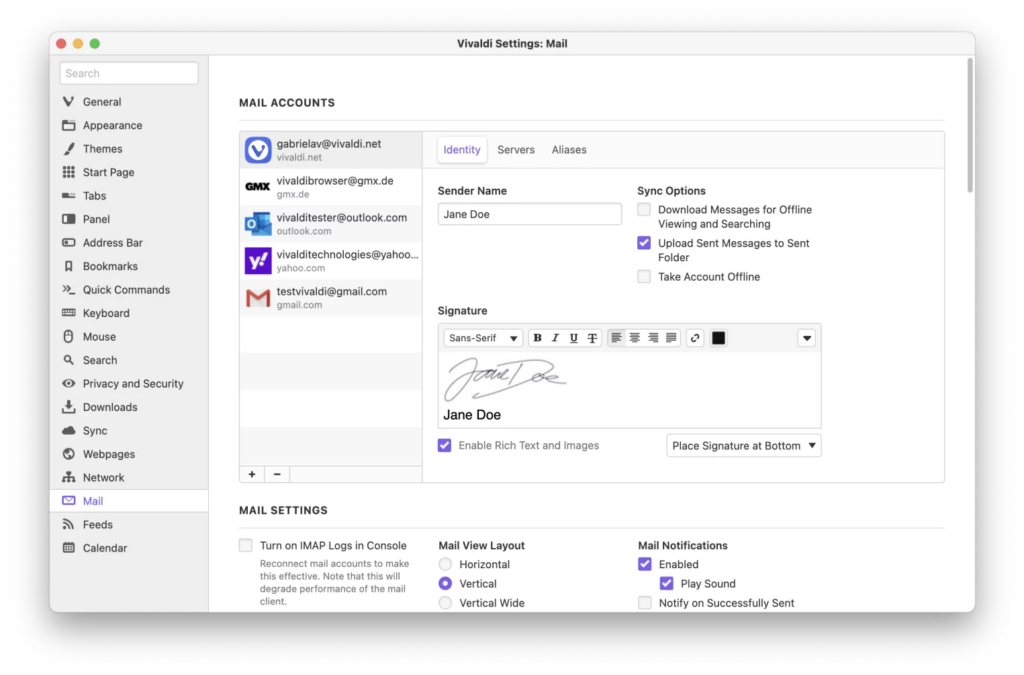
Vous pouvez choisir d’utiliser Vivaldi Mail avec vos services de messagerie et d’agenda existants, ou bien de créer un compte sur vivaldi.net. Ou même ajouter un service tiers de confiance comme Fastmail. Fondamentalement, vous pouvez utiliser toutes ces options individuellement ou bien ensemble.
Profitez d’un accès facile à tous vos courriels dans une seule boîte de réception sans avoir à vous connecter à chaque compte séparément. Les protocoles IMAP et POP3 sont pris en charge, ce qui facilite l’intégration de n’importe quel fournisseur de messagerie.
Vous souhaitez une alternative fiable et hésitez à supprimer votre compte Google ou un autre compte ? Pas de souci. Désormais, vous pouvez vous connecter à votre compte Google depuis Vivaldi Mail et Vivaldi Agenda avec toutes ces options.
Base de données
La pierre angulaire de Vivaldi Mail est sa base de données. Tous les courriels de tous vos comptes sont indexés et donc consultables hors ligne. Cela facilite la recherche. Si vous récupérez l’intégralité de vos courriels, il indexe également tout le contenu des courriels avant leur ouverture.
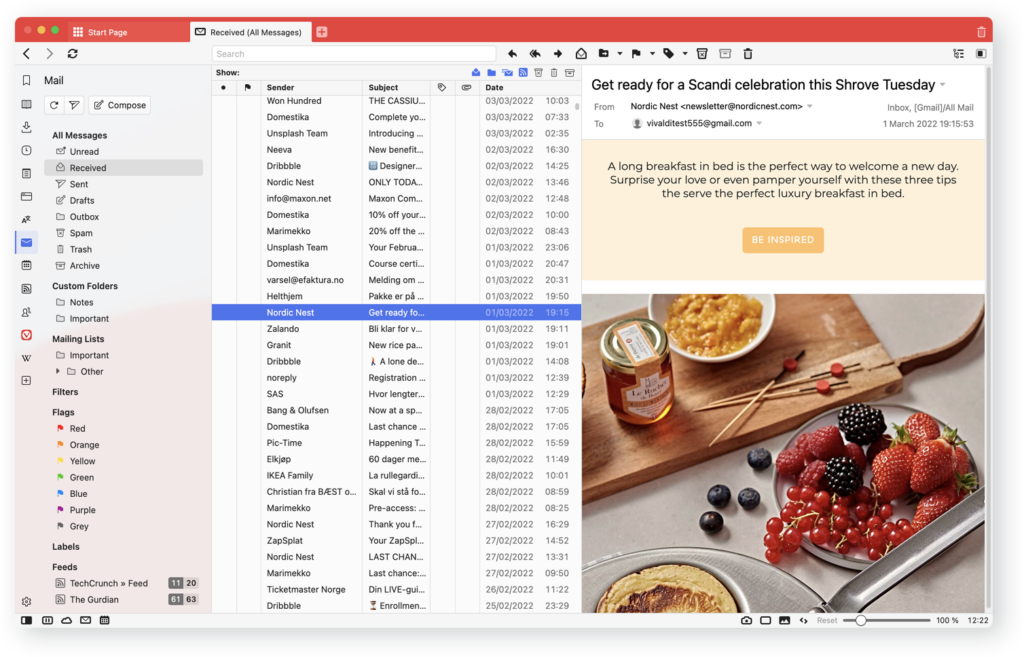
Une nouvelle organisation
Passez outre les dossiers : beaucoup d’entre nous ont passé énormément de temps à classer des courriels dans des dossiers. Que se passerait-il si vous aviez la possibilité de vous en passer ? Vivaldi vous aide à indexer vos courriels automatiquement en plaçant les courriels dans des vues. Chaque mail peut être placé dans différentes vues qui fournissent autant de chemins vers ces courriels. Au lieu de stocker un message dans un dossier particulier, un seul message peut apparaître dans autant de « dossiers » et de vues.
Regardons cela en détail.
Le panneau Mail
C’est à ce niveau que toute la magie opère. Dans le panneau Mail, on trouve 8 sections : « Tous les messages », « Dossiers personnalisés », « Listes de diffusion », « Filtres (et recherches) », « Marques (étoiles) », « Étiquettes synchronisées », « Flux RSS/Atom » et « Tous les comptes ».
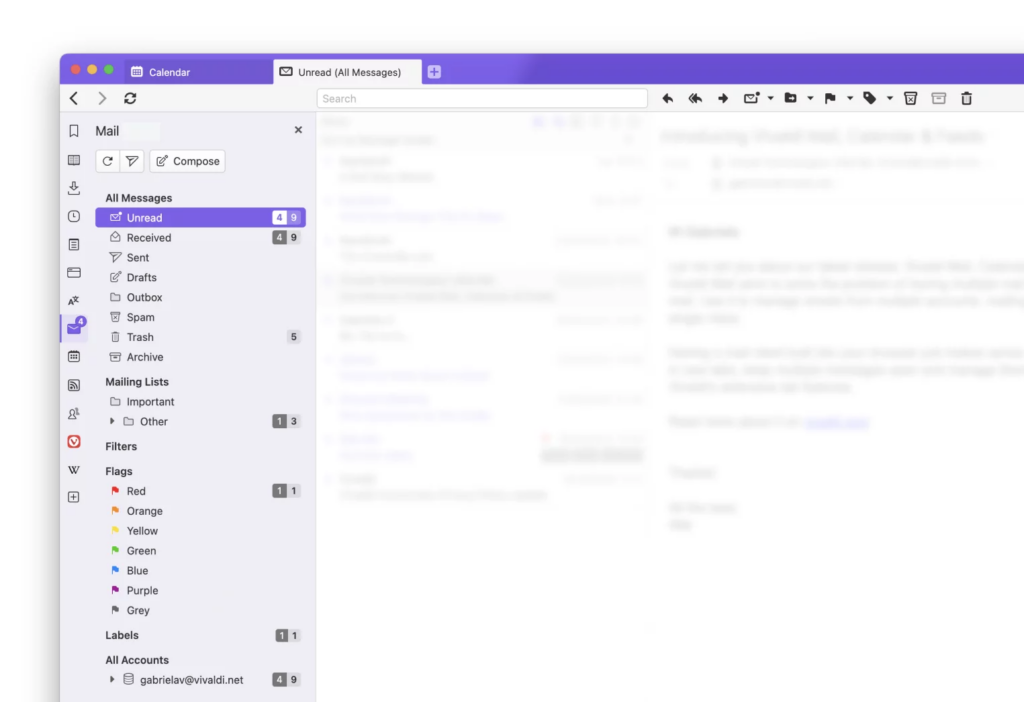
Lorsque vous aurez commencé, vous remarquerez les compteurs qui affichent 2 nombres dans n’importe quelle vue (non vus | non lus) :
- Mails non vus : Ce sont tous les nouveaux courriers que vous n’avez jamais ouverts auparavant. Le compteur indique le nombre actuel de messages jamais sélectionnés.
- Mails non lus : Le nombre de mails non lus indique que vous les avez ouverts, mais que vous n’avez pas eu le temps de traiter encore.
Cela permet de repérer facilement les courriers importants et de les garder pour plus tard. D’une certaine manière, le courrier non lu est une sorte de liste de tâches. Une fois que vous l’avez lu, vous en avez fini avec lui ; cela dit, vous pouvez toujours le retrouver.
Contrôlez l’affichage des vues en basculant d’une vue à l’autre via un bouton et une barre de recherche
Pour chacune des vues, il y a un ensemble du boutons pour afficher/masquer certaines catégories de messages, ainsi qu’une barre de recherche. Cela vous permet de contrôler ce qui est affiché dans la vue.
Il y a 7 boutons : Afficher les messages lus, Afficher les dossiers personnalisés, Afficher les listes de diffusion, afficher les flux, Afficher les indésirables, Afficher les archives, et Afficher les messages supprimés.
Ces boutons ont leur propre section dans le panneau. Ils sont activés par défaut, mais il peut être utile de les exclure des dossiers comme les messages non lus ou les messages reçus. Ainsi, vous êtes moins susceptibles de manquer vos courriers les plus importants et pouvez les traiter séparément de manière ordonnée.
- Afficher les messages lus indique si la liste doit afficher les messages déjà lus ou non. Cela peut être pratique pour repérer rapidement les messages non lus dans une grande liste.
- Afficher les dossiers personnalisés affiche ou ignore vos dossiers personnalisés IMAP. Ce sont les dossiers autres que les dossiers par défaut (Boîte de réception, Envoyés, Spams, etc.) que Vivaldi Mail a trouvé sur le serveur.
- Listes de diffusion : ce sont les listes auto-générées en utilisant l’en-tête liste-id des courriers, ainsi que quelques autres règles. Vous pouvez également ajouter des expéditeurs en tant que liste de diffusion.
- Flux affiche les messages des flux RSS/Atom auxquels vous vous êtes abonnés. Ils ne sont liés à aucun compte, mais peuvent être affichés dans les dossiers Non lus, Reçus et quelques autres dossiers.
- Indésirables, Archives et Corbeille sont des types de messages désactivés dans la plupart des vues, mais cela peut être utile de les activer lorsque vous manquez un message ou pour vérifier si vous n’avez pas accidentellement supprimé ou marqué un message comme indésirable. La sélection de chaque dossier est mémorisée, vous pouvez donc personnaliser les vues pour afficher par défaut ce que vous voulez. Basculez-les au besoin.
Par exemple, si vous ne travaillez qu’avec vos messages personnels dans votre dossier non lu, vous pouvez décocher la plupart des boutons de cette vue. Cela signifie que les listes de diffusion et les dossiers personnalisés seront automatiquement masqués dans cette vue et vous n’aurez pas à vous soucier de configurer des filtres. Une fois que vous avez terminé de traiter vos messages, marquez-les simplement comme lus et ils disparaissent de la vue.
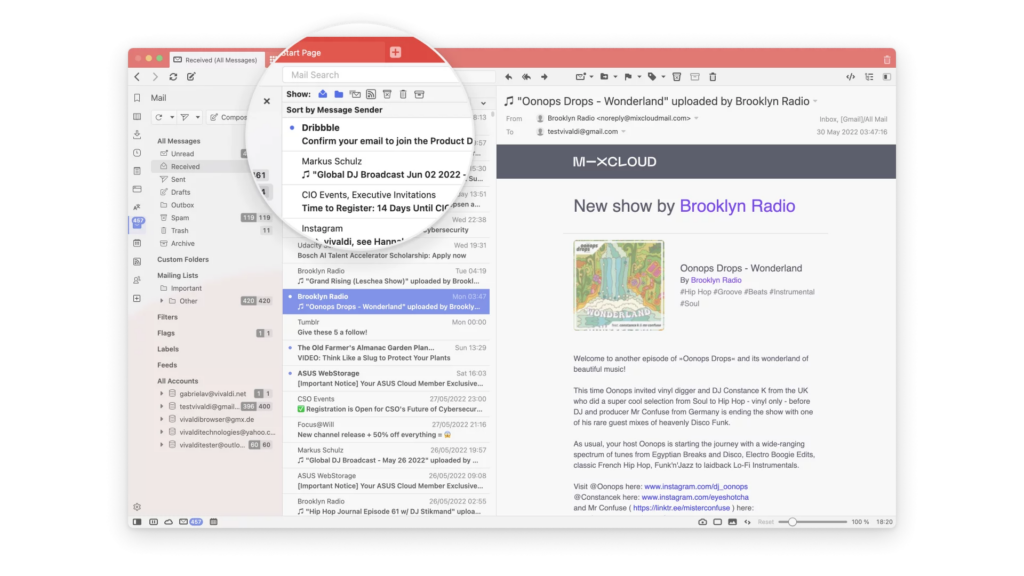
Recherche
Dans une vue, vous pouvez rechercher n’importe quel mot ou étendre la recherche pour trouver tous les messages correspondants. La recherche passera en revue les en-têtes de tous vos messages et le contenu des messages qui ont été ouverts ou récupérés sur le serveur.
Vous pouvez cocher « Précharger les messages » dans les paramètres du compte pour récupérer le contenu de tous les messages avant leur ouverture. Non seulement vous pourrez effectuer des recherches dans le corps du message mais vous y aurez accès lorsque vous travaillez en ligne.
Différentes présentations d’interface
Vivaldi est connu pour avoir des options à foison. La mise en page des courriers ne déroge pas à la règle. La disposition en 3 panneaux verticaux, par défaut, affiche les comptes et les dossiers à gauche, les messages reçus au milieu et ouvre les messages à droite.
Vous préférez une disposition en deux panneaux horizontaux ? Il vous suffit de vous rendre dans les paramètres de messagerie pour jouer avec les différentes options.
Vous pouvez également choisir d’afficher la liste des courriers en haut et le message en dessous, ou la liste à gauche et le message à droite. De plus, il existe une vue où la liste est toujours à gauche mais limitée à une seule ligne pour mieux utiliser l’espace, ce qui vous permet de visualiser plus de courriers simultanément.
Facilité de navigation
Pour naviguer plus rapidement, il existe 16 raccourcis configurables pour des activités telles que la rédaction de nouveaux messages, la réponse à un courriel, etc.
Marquez un courrier comme lu et passez au courrier suivant non lu en appuyant sur « G ». « T » permet d’afficher le fil de discussion, « E » affiche tous les courriers de l’expéditeur du courrier actuel, etc.
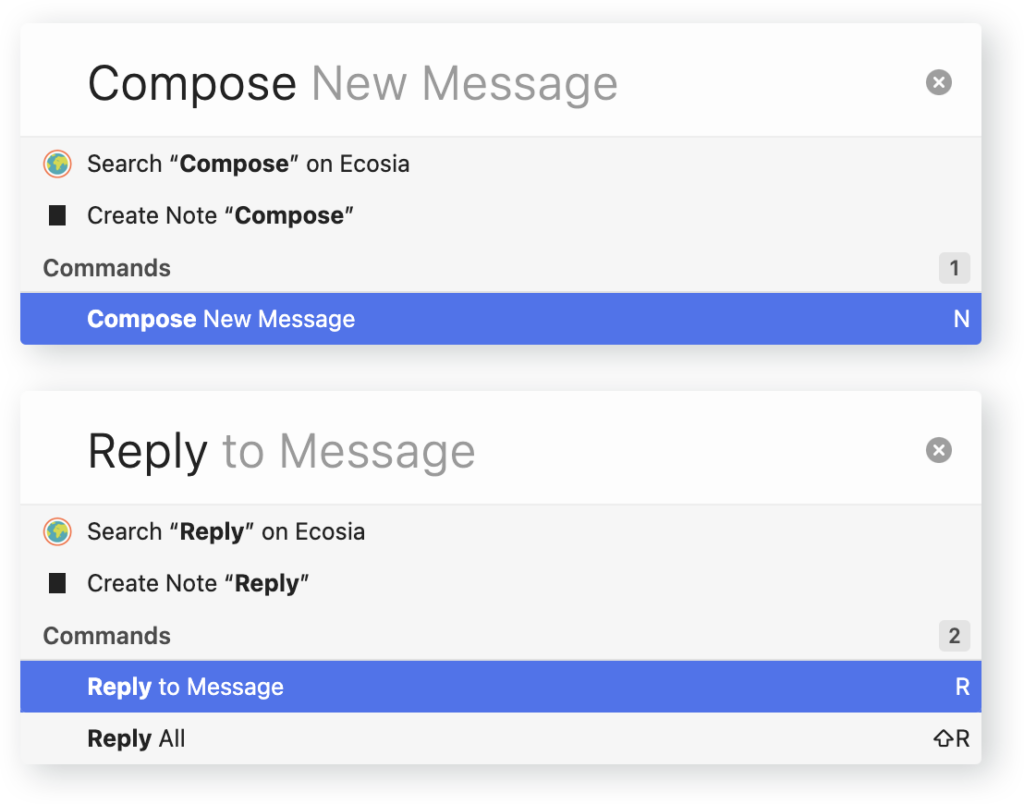
Comme pour tout le reste, vous pouvez personnaliser vos raccourcis clavier pour la gestion des courriers, aussi bien des raccourcis à une seule touche que des raccourcis avec combinaison de touches.
En utilisant des boutons Retour/Avance de la fenêtre des mails, vous pouvez naviguer dans vos dossiers de messagerie.
Autres fonctions pour mieux organiser votre gestion du courrier :
- Marques : synchronisez vos marques avec d’autres courrielleurs et assignez-leur des couleurs pour repérer rapidement des messages.
- Filtres de recherche : Ils sont mis à jour dynamiquement lorsque vous recevez de nouveaux messages. Enregistrez vos recherches fréquentes dans des filtres pour pouvoir les réutiliser rapidement plus tard.
- Étiquettes : ce sont des éléments similaires à des tags et ils peuvent être synchronisés entre courrielleurs et entre appareils.
- Signatures : les signatures peuvent être en texte enrichi (HTML) ou juste en texte brut. Vous pouvez y ajouter des images par glisser-déposer ou par copier-coller. Elles peuvent être placées en haut ou en bas du texte cité lorsque vous répondez à un message.
- Envois ultérieurs : les courriers peuvent être préparés longtemps à l’avance et être mis en file d’attente pour un envoi futur, au cas où vous ne seriez pas sûr si, ou quand, vous devez les envoyer.
- Thèmes : Profitez de la même expérience unifiée et colorée avec les options de thème disponibles dans le navigateur Vivaldi.
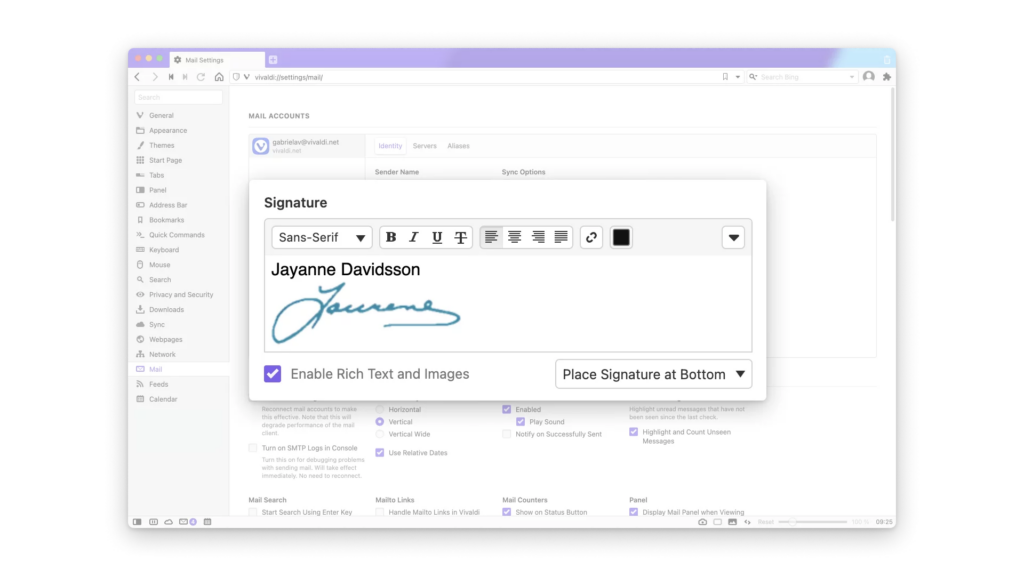
Vivaldi RSS : Outrepassez les algorithmes et recevez des actualités que vous choisissez.
Vivaldi RSS est un changement rafraîchissant par rapport à des services basés sur des algorithmes auxquels nous sommes confrontés chaque jour sur Internet, comme Facebook et d’autres médias sociaux.
Et puis cela permet de gagner du temps que vous pourriez perdre en cliquant sur des suggestions que vous n’avez pas demandées et qui peuvent vous dérouter.
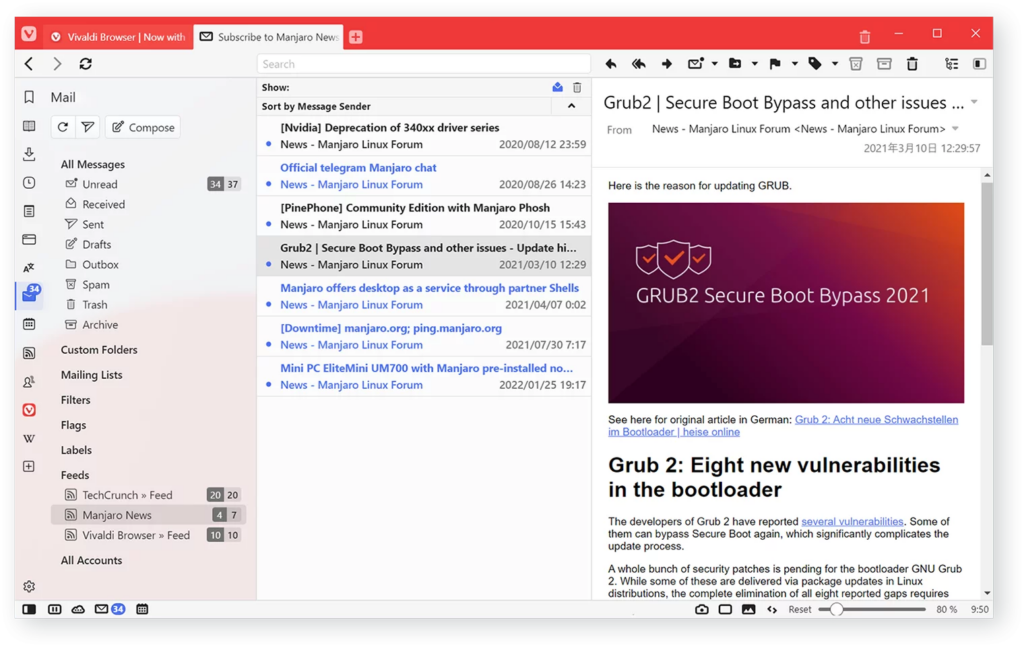
Le lecteur de flux prend en charge plusieurs versions de RSS, ainsi que la puissante norme ATOM. Désormais, vous pouvez recevoir dès leur publication, les dernières actualités et les médias de vos sites Web, blogs, galeries et podcasts préférés.
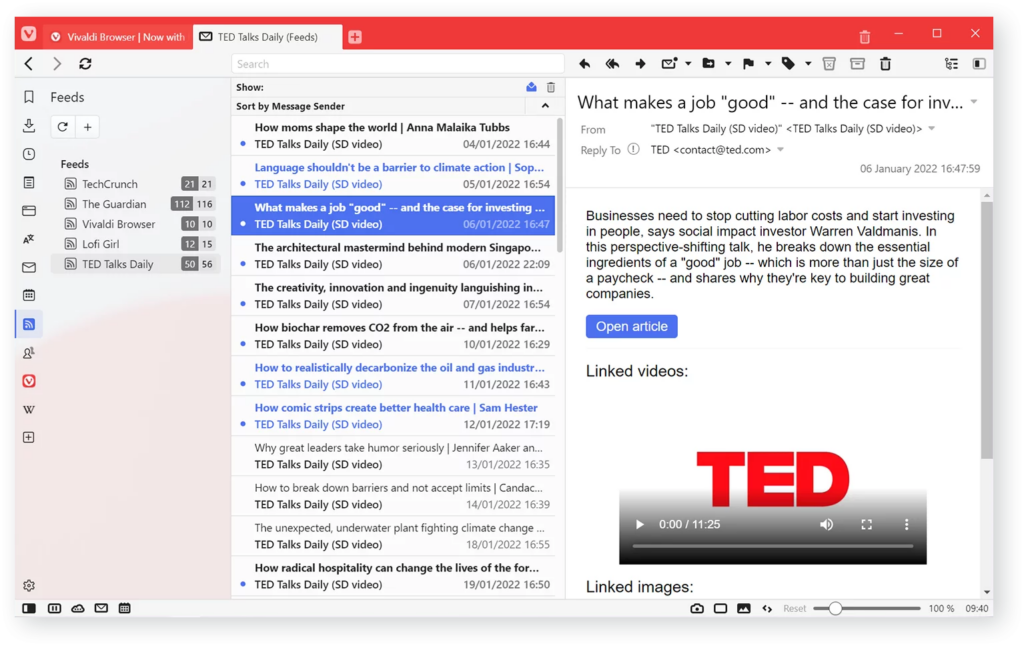
Vous pouvez afficher la liste des actualités dans le panneau de messagerie ou bien depuis un panneau dédié aux flux. L’intégration avec Vivaldi Mail est unifiée de sorte que tous les messages peuvent être visualisés en un seul endroit. Cela permet le tri, l’indexation et la recherche de sujets, le marquage lus/non lus, etc.
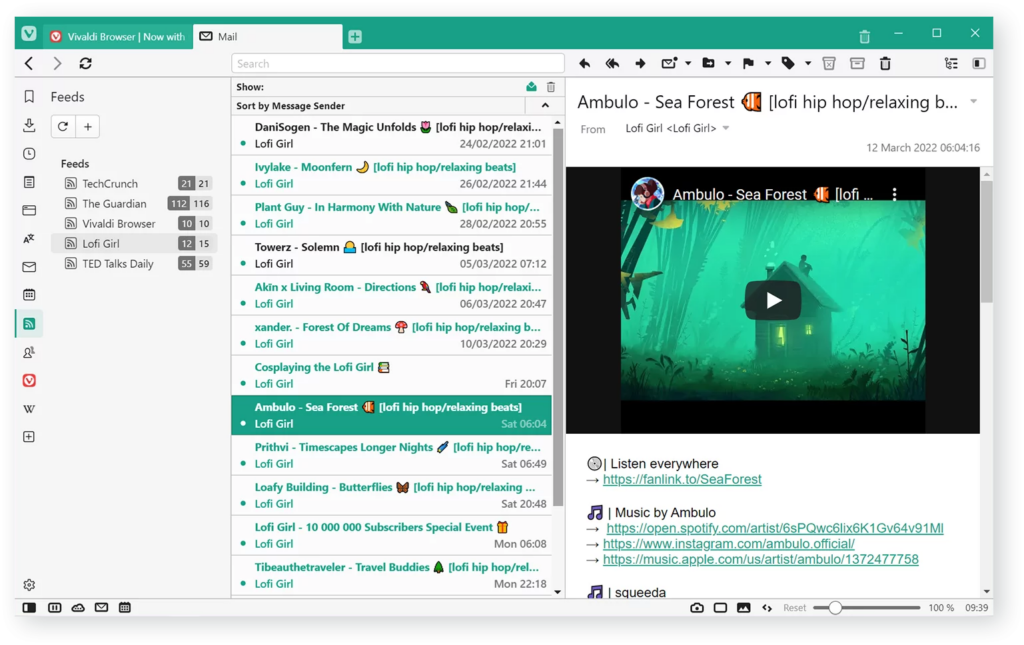
Nous essayons toujours de trouver des moyens de protéger les utilisateurs contre le suivi. Ainsi, si vous vous abonnez à un flux YouTube, nous récupérons la vidéo via une URL sans cookies et affichons la vidéo dans le lecteur de flux directement plutôt que sur YouTube directement.
Vivaldi Agenda : Allez au-delà du banal calendrier
Pour beaucoup d’entre nous, les journées sont remplies de réunions à foison, d’événements pour des occasions spéciales et des tâches personnelles. Parfois, la semaine semble finie avant même d’avoir commencé et parfois, on peut perdre le fil du temps.
Cela rend l’agenda essentiel. Vous devez sans doute déjà en utiliser un. Mais nous pensons que vous en méritez un meilleur. Aussi, nous l’avons créé.
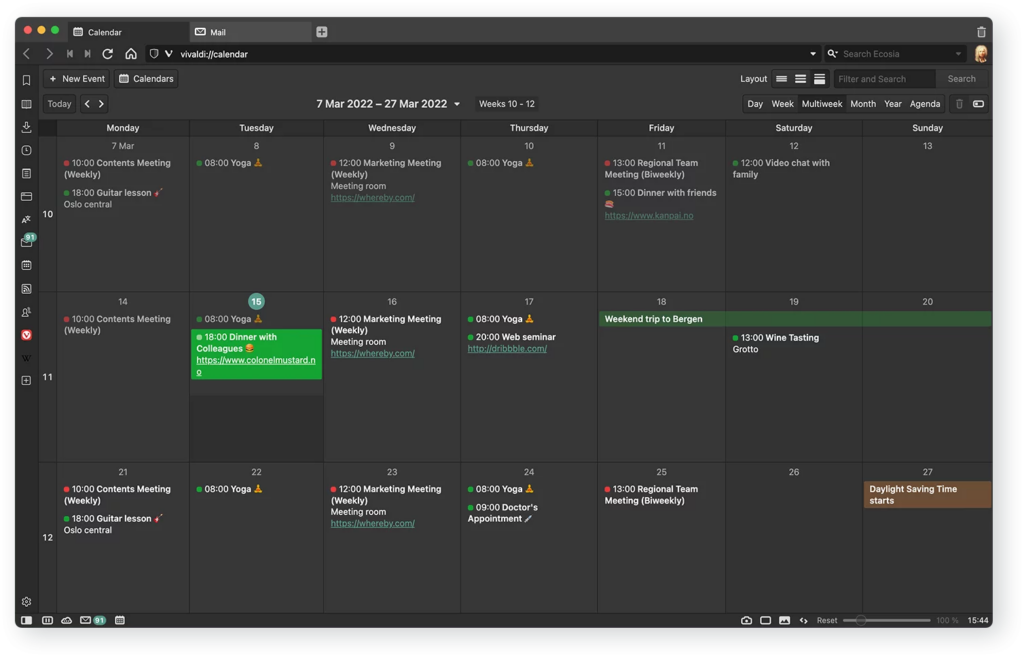
La plupart des agendas fonctionnent bien. Mais ils omettent des petits détails qui pourraient améliorer le fonctionnement des choses. Par exemple, certains agendas ont tendance à n’afficher que des informations rudimentaires pour chaque événement et certains sont incompatibles avec l’utilisation uniquement au clavier, ce qui ralentit la navigation.
Avec Vivaldi Agenda, nous avons essayé de combler ces lacunes. Le principe de base de Vivaldi Agenda est de vous donner plus de flexibilité dans la manière de visualiser les événements sans nécessiter des clics supplémentaires.
Nous vous montrons toutes les données dont vous avez besoin dans chaque vue et tous les paramètres de l’événement sont disponibles en un seul endroit. Il n’est donc pas nécessaire d’ouvrir des boîtes de dialogue supplémentaires pour saisir les données de base.
Et, comme toujours, notre amour sincère pour les options nous pousse à en proposer suffisamment pour que vous puissiez configurer Vivaldi comme vous le souhaitez.
Comment Vivaldi agenda se distingue de la concurrence ?
Agenda en ligne ou hors ligne ? C’est vous qui choisissez.
Vous préférez utiliser un agenda local pour des raisons de confidentialité ou autre ? Ou vous préférez des agendas en ligne afin de pouvoir y accéder sur tous vos appareils ? Avec Vivaldi Agenda, vous avez les deux options, le choix vous appartient. De même, vous pouvez afficher les données dont vous avez besoin en choisissant la disposition qui vous correspond.
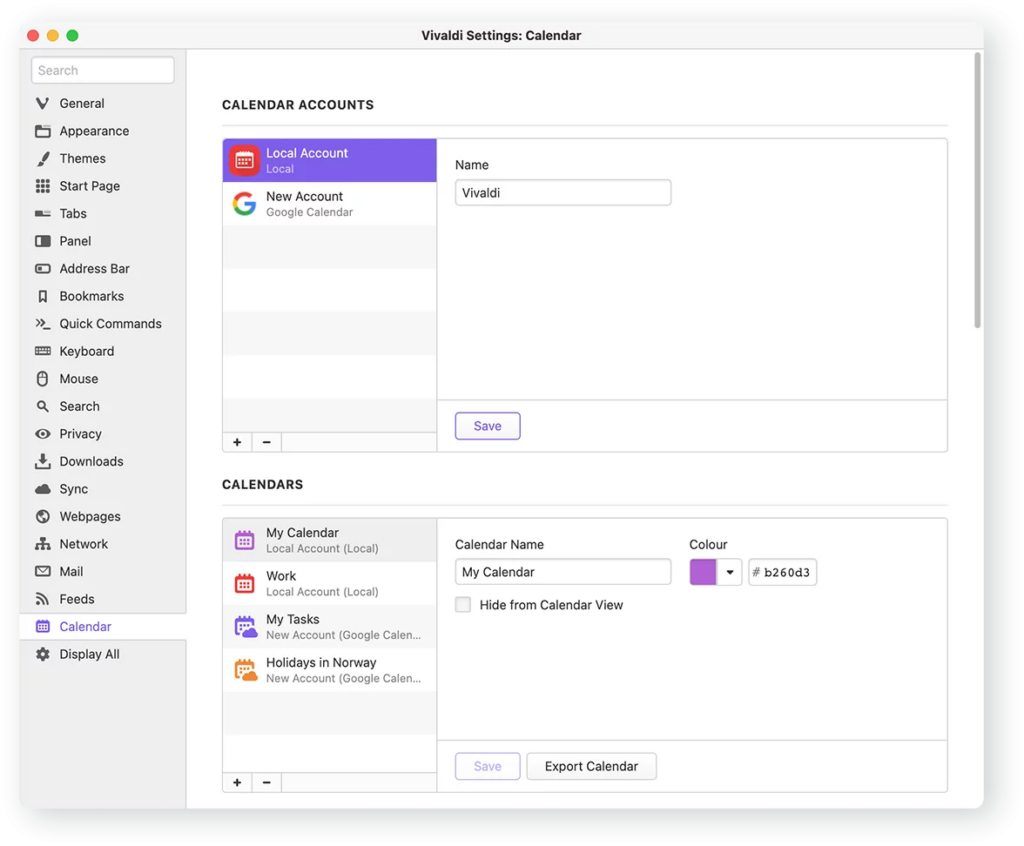
Notre objectif est de réduire les clics et de vous donner un meilleur aperçu de vos événements.
La plupart des agendas limitent la quantité de données affichées pour un événement, mais nous vous faisons de la place pour saisir le texte complet de l’événement dans la mesure du possible. Nous vous laissons également le contrôle sur le type de données à afficher afin que vous puissiez voir autant de données à afficher que vous le souhaitez. Selon vos préférences, vous pouvez choisir parmi 3 niveaux de détails :
- La vue minimale n’affiche que le titre de l’événement.
- La vue complète affiche toutes les données de l’événement dans la vue principale.
- La vue compacte affiche l’ensemble des textes de l’événement.
Afficher les événements dans le panneau d’agenda
Vous pouvez aussi bien afficher votre agenda dans un onglet complet que dans le panneau d’agenda. Ce panneau peut rester ouvert pendant que vous naviguez sur le Web afin de garder un aperçu du calendrier à portée de main.
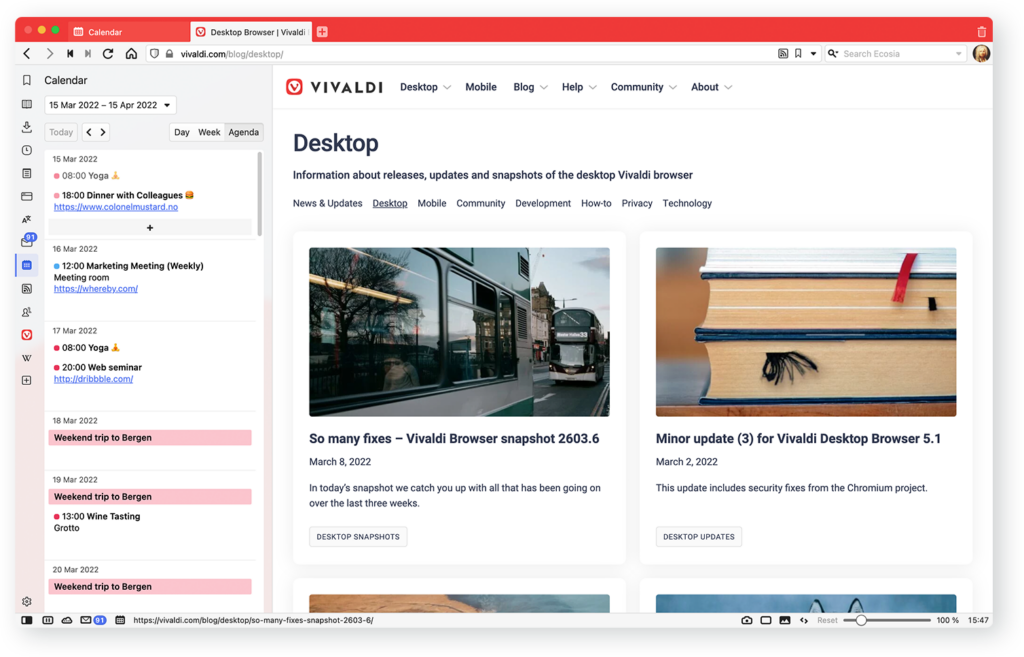
Édition d’un événement en ligne
La création d’un événement doit être aussi simple que sur papier, c’est pourquoi nous vous laissons le faire en toute simplicité. Vivaldi Agenda vous permet de visualiser d’autres événements tout en en saisissant un nouveau. Vous pouvez cliquer ou naviguer avec les touches du clavier et appuyer sur Entrée, saisir vos informations et appuyer de nouveau sur Entrée. C’est aussi simple que cela.
L’éditeur en ligne vous permet d’ajouter plus de détails et est divisé en plusieurs petits onglets avec la date et l’heure, la récurrence, l’emplacement, la description, la tâche et les participants.
Aucune boîte de dialogue n’est nécessaire, mais si vous préférez les boîtes de dialogue, c’est possible aussi.
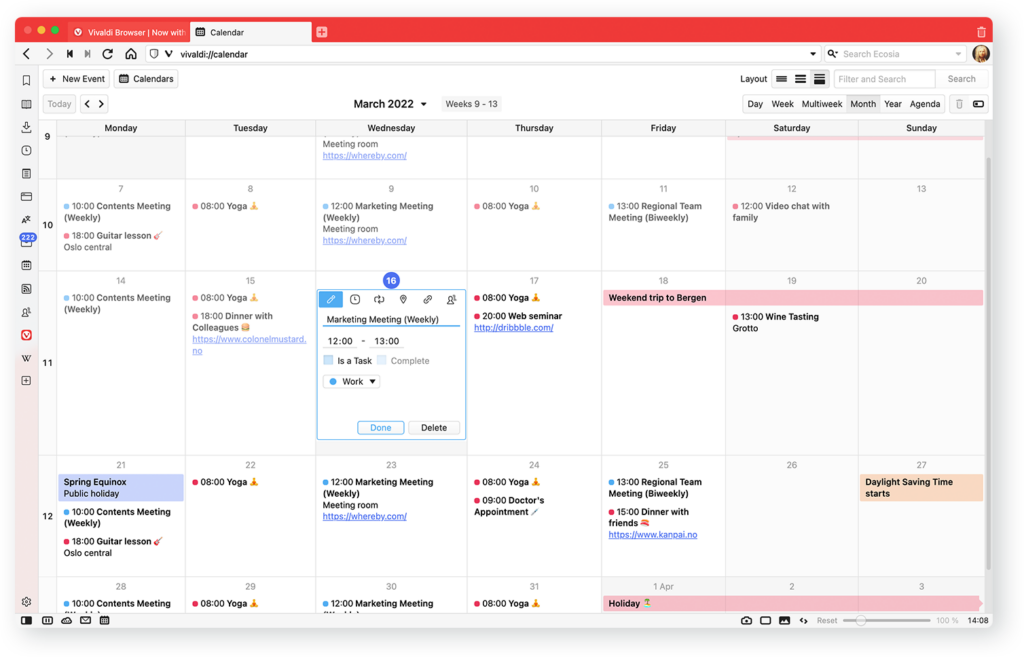
Différentes vues pour le jour / la semaine / plusieurs semaines / le mois
Nous fournissons différentes vues qui vous permettent de zoomer ou dézoomer sur vos données. Les vues jour et semaine indiquent l’heure sur une plage de temps, tandis que les vues multisemaines et mois sont plus compressées et montrent les événements les uns après les autres.
Une caractéristique des vues que nous vous proposons est que les plages horaires ne sont pas nécessairement de la même longueur. Tous les autres agendas s’accrochent à une grille rigide qui coupe les données. Vivaldi Agenda se base sur une grille flexible qui se développe au besoin pour s’adapter à vos événements.
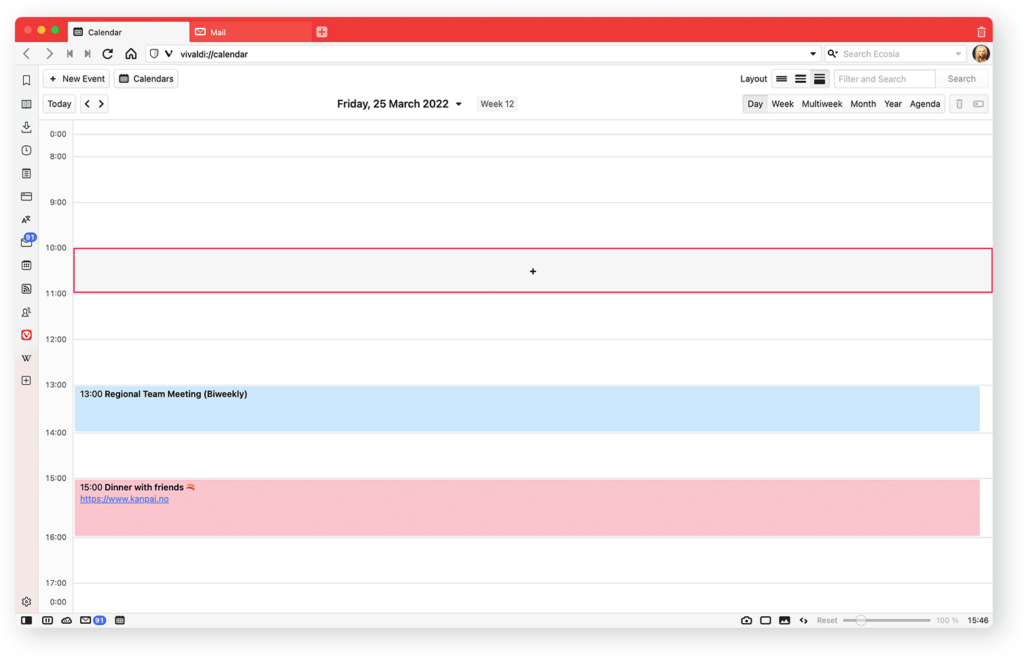
Focus sur la l’accessibilité et les raccourcis clavier
Vous pouvez parcourir votre agenda et ajouter des événements sans utiliser la souris ou cliquer sur des icônes. Nos chers raccourcis clavier permettent de tout faire, comme basculer rapidement entre les modes d’affichage : jour (d). semaine (w), multisemaines (n), mois (m), année (y).
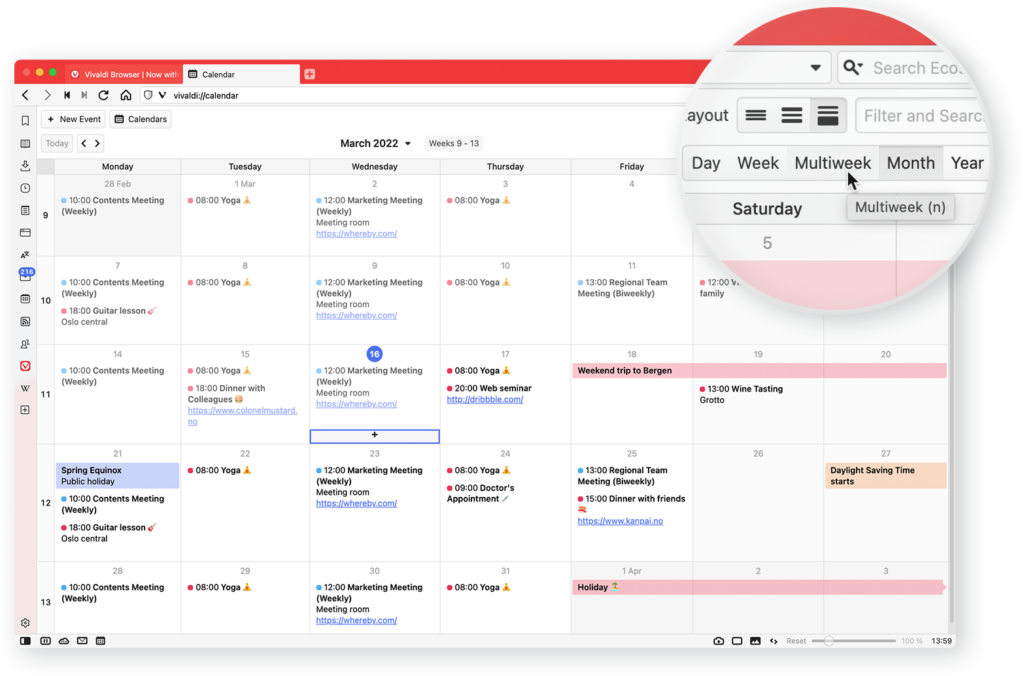
Navigation dans les dates
Naviguez rapidement d’un jour à l’autre avec les touches fléchées du clavier. C’est parfait pour organiser ses vacances ou d’autres événements. Vous pouvez également naviguer dans les plages horaires avec les touches haut et bas.
Pour chercher un rendez-vous futur ou un événement passé, cliquez simplement sur le titre dans le panneau d’agenda ou le gestionnaire d’agenda et naviguez entre les différentes dates en utilisant une liste déroulante.
Recherche et filtre
Notre champ de recherche est assez unique. Il vous permet de filtrer rapidement des événements en saisissant du texte, ce qui affichera les événements correspondants dans la vue actuelle. Pour inclure tous les événements, appuyez simplement sur Entrée ou cliquez sur le bouton de recherche pour développer la recherche.
Intégration au navigateur
Un avantage important de Vivaldi Agenda est son intégration au navigateur et au client de messagerie. Vous pouvez chercher, créer et modifier un événement via un éditeur d’événements tout en naviguant. Plus besoin de copier du texte d’une application à une autre. En utilisant la commande rapide « Nouvel événement d’agenda », un événement sera créé dans le navigateur et ajouté à votre agenda sans que vous ayez à ouvrir la vue d’agenda.
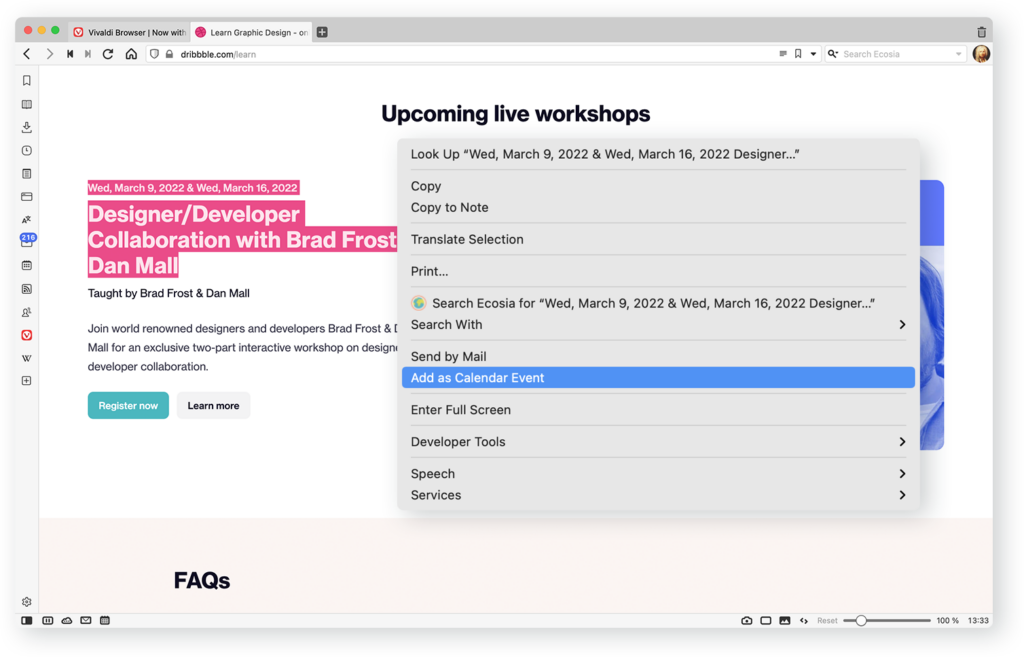
Gestion des tâches
L’ajout de tâches sur Vivaldi Agenda est simple. Créez une tâche à partir de n’importe quel événement ou vice versa. Dans l’éditeur d’événements, allez dans l’onglet Taches et cochez la case « Est une tâche ». L’événement se transforme alors en tâche que vous pouvez cocher une fois terminée.
Pour un aperçu de vos tâches, utilisez la vue Agenda.
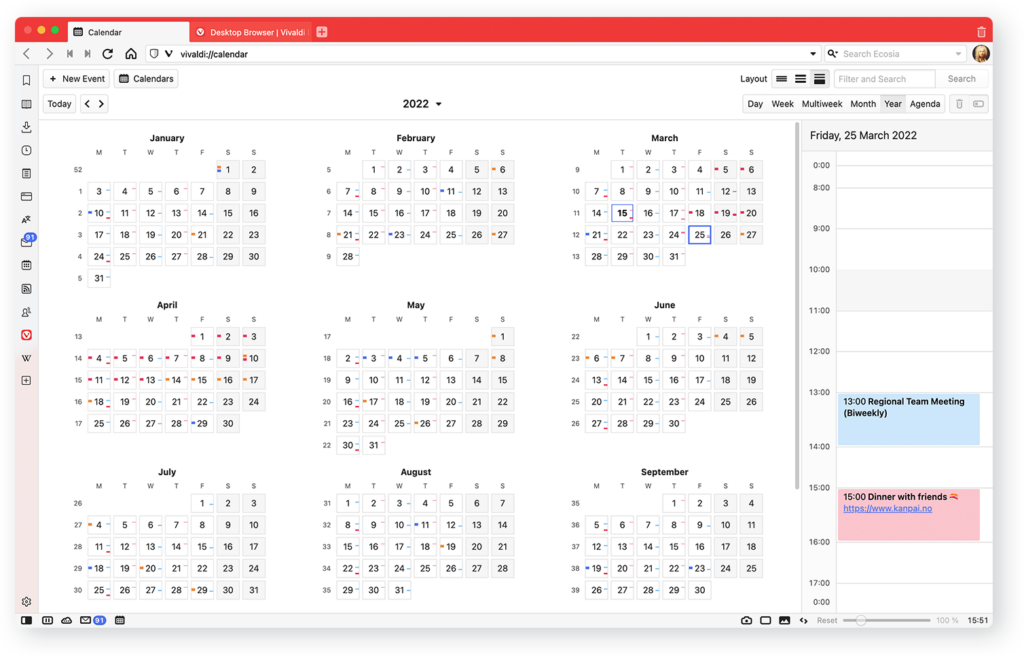
Notifications sympas
Dites adieu aux notifications banales. Essayez quelques notifications rigolotes comme les effets de fusion ou de flamme qui sont des capteurs d’attention très puissants. De plus, elles peuvent même être adaptées à vos goûts.
Vivaldi Mail est prêt pour vous.
Nous savons que vous attendez Vivaldi Mail depuis longtemps. Vous nous faites confiance, nous aussi. Et nous sommes ravis de vous l’apporter enfin.
Vivaldi Mail est une ode à une façon historique de communiquer. Nous espérons que vous serez ravis de l’utiliser autant que nous avons apprécié le développer.
Il y a encore beaucoup à faire pour améliorer les choses, et pour cela, nous apprécions beaucoup vos retours. Aussi, si vous utilisez Vivaldi Mail, Vivaldi Agenda ou Vivaldi RSS, continuez à nous aider à développer en nous faisant des commentaires.
Consultez les tutoriels de Vivaldi Courrier, Agenda et du lecteur de flux. Tout vous sera expliqué, avec moult conseils et détails.
Amusez-vous bien. 🙂
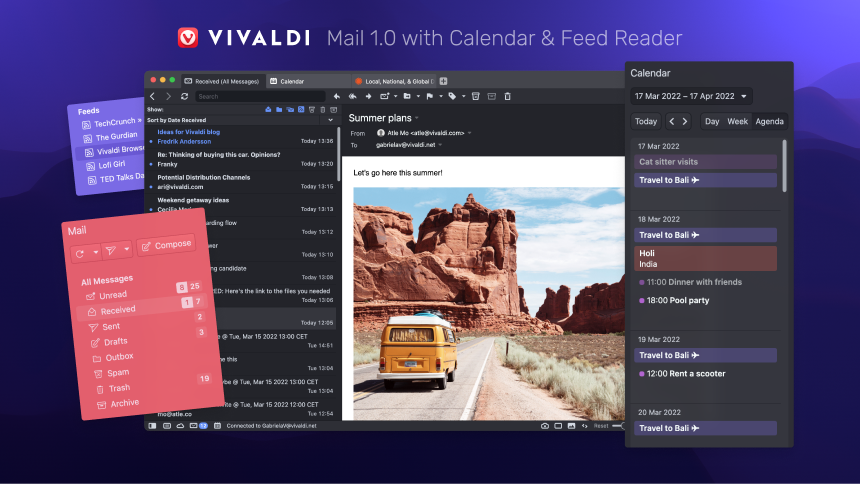
Unfortunately calendar and vivaldi mail are not on mobile
Enfin ! Merci !
Je pense que ça va faire mon bonheur.
Le petit hic, je viens de configurer Thunderbird avec les carnets d’adresses de Nextcloud avec CardDAV et ça n’est pas (encore ?) disponible sous Vivaldi.
Bonjour très bonne première impression! Toutefois, dans les réglages la modification des “heures visibles du jour” et la sélection/désélection” de l’option “masquer les heures non ouvrées” fige le navigateur et contraint d’arrêter systématiquement le processus via le gestionnaire des tâches, l’activité du processeur grimpant en flèche.
Bonjiur,
Je l’utilise depuis son démarrage en version béta…Mais j’ai quelques soucis…
a) impossible de paramétrer en imap la boite mail de mon FAI, Bouyghes Télécom
b) Libertysurf, worldonline et Infonie sont trois anciens FAI rentrés dans le giron de Free…Dommage qu’il soit encore nécéssaire de les paramétrer manuellement…